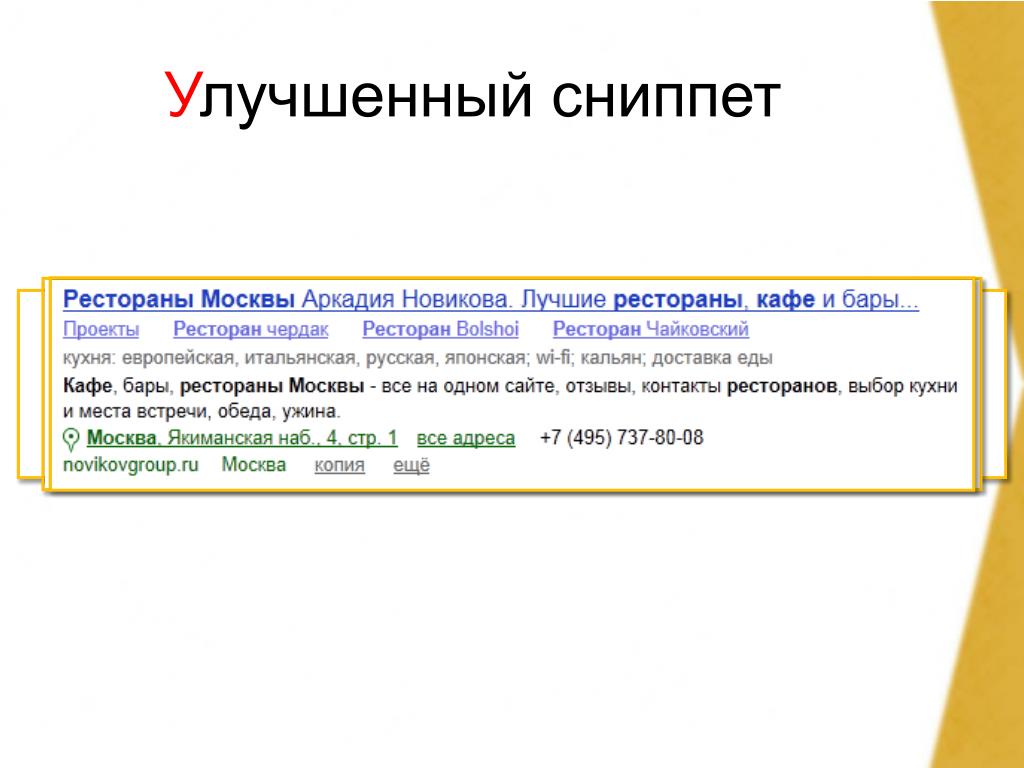Как создать сниппет?
Помимо определения понятия сниппет, в данной статье мы рассмотрим ряд теоретических и технических вопросов по грамотному созданию поискового сниппета для каждой отдельной страницы сайта или интернет магазина. Я на практике объясню как создать сниппет для страницы блога на CMS Joomla, а также научимся делать красивые мотивирующие и продающие поисковые сниппеты для страниц товаров интернет магазина на Virtuemart и на Joomshopping.
Что такое поисковый сниппет?
Поисковый сниппет — это своеобразный снимок какой либо страницы сайта поисковой машиной, который выводится в поисковою выдачу по релевантному запросу. Или проще говоря, это то как выглядит материал сайта в SERPе.
На практике, поисовый сниппет выглядит следующим образом:
Из чего состоит сниппет?
А теперь давайте внимательно рассмотрим составляющие поискового сниппета, чтобы понять, каким образом мы можем на него влиять.
Поисковая система Google выводит поисковый сниппет состоящий из трех основных частей. Сначала идёт название страницы, затем следует её URL-адрес, под которым мы видим краткое описание статьи.
ПС Яндекс несколько иначе формирует сниппеты в поисковой выдаче. В основном, различия заключаются в очередности размещения вышеперечисленных составляющих. К тому же, в дополнение, Яндекс отображает иконку сайта и номер позиции в поисковой выдаче.
Для чего нужно влиять на создание сниппета и как это делать?
Вы уже наверное догадываетесь, что от внешнего вида поискового сниппета зависит уровень посещаемости определенной статьи и сайта в целом. Даже если Вы пробились к ТОПу по какому-либо запросу и у Вас при этом корявый сниппет, то Ваш конкурент по выдаче от этого только выиграет. Особенно важным вопрос — как создать сниппет является для интернет магазинов. От привлекательности текста сниппета в поисковой выдаче зависит вероятность покупки.
В качестве совета интернет магазинам, советую писать основные преимущества каждого конкретного товара. Кратко но максимально точно излагать мотивирующий текст. Если у Вас СДЛ в виде личного блога, то постарайтесь максимально ясно изложить суть статьи, подчеркните самые интересные и полезные вопросы, которые раскрывает статья. В любом случае, поставьте себя на место пользователя, который ищет информацию (релевантную Вашей статье) и подумайте — что было бы интереснее всего увидеть пользователю в сниппете, чтобы кликнуть и перейти к изучению искомого материала на Вашем сайте.
С технической точки зрения, вкратце упомяну о некоторых параметрах, которые могут сделать сниппет либо привлекательным, либо отобьют охоту зайти на сайт:
 Слишком длинные названия обрезаются. Если не удается название статьи сделать коротким, то тогда постарайтесь релевантные ключевые слова поместить в начале названия, чтобы в обрезанном хвосте остались дополнительные пояснения.
Слишком длинные названия обрезаются. Если не удается название статьи сделать коротким, то тогда постарайтесь релевантные ключевые слова поместить в начале названия, чтобы в обрезанном хвосте остались дополнительные пояснения.- Длина URL страницы. Следуя тем же критериям, как и в вышеупомянутом пункте, старайтесь не делать слишком длинный URL адрес страницы, поскольку обрезанный УРЛ будет выглядеть не красиво. Чтобы УРЛ выглядел максимально информативно, постарайтесь отобразить в нем основные ключевые слова статьи и категорию, в которой она расположена (если таковая имеется).
- Правильный транслит URL адреса страницы. От этого зависит подсветка ключевых слов в УРЛ адресе сниппета. Если она будет информативной и читабельной — это будет привлекать пользователя и побуждать перейти к просмотру страницы.
- Длина и информативность краткого описания. Опять таки, в поисковый сниппет может поместиться лишь определенный лимит символов из описания статьи. Google в сниппете отображает около 150 — 200 знаков с пробелами (около 25 слов).
 Яндекс более щедрый — показывает в сниппете приблизительно 235 — 250 знаков с пробелами (приблизительно 37 — 40 слов). Вот и постарайтесь вписаться в эти лимиты, максимально наполняя их полезной информацией.
Яндекс более щедрый — показывает в сниппете приблизительно 235 — 250 знаков с пробелами (приблизительно 37 — 40 слов). Вот и постарайтесь вписаться в эти лимиты, максимально наполняя их полезной информацией. - Если речь идет об интернет магазине — старайтесь периодически указывать в описании товара номер контактного телефона, по которому можно позвонить и заказать товар. Мой опыт говорит о том, что люди чаще хотят позвонить и поговорить о товаре, это своеобразный фактор доверия… Но об этом отдельная статья будет
В качестве примера хочу привести наглядный скриншот, на котором показан грамотно составленный поисковый сниппет и корявый:
Так как же практически сделать сниппет?
Ну вот мы подошли к практике, теперь подробно и пошагово раскроем моменты создания поискового сниппета. Поскольку я джумловод, то все технические нюансы я буду объяснять на примере создания страницы материала в CMS Joomla и страниц товаров в интернет магазинах на Virtuemart и на Joomshopping.
Создание сниппета стандартной страницы материала в Joomla 1.5
1) Пишите короткое но информативное название статьи. В CMS Joomla это делается в поле «Заголовок»
2) Также пишете в транслите (т.е. латиницей пишите русские слова) краткий и информативный псевдоним — URL будущей страницы статьи в поле «Псевдоним (ссылка)». Важно! — никаких пробелов между словами, только знак минус!
3) Краткое описание страницы в сниппете берется из того текста, который нужно написать в поле «Описание». Т.е. заполняете кратким привлекательным текстом мета-тег description.
Важно знать (!), что только поисковая система Google берет текст из description для формирования поискового сниппета! Яндекс берет тот текст, который он посчитает наиболее релевантным и подходящим для данной статьи. Этот текст может быть взят из любого места текста страницы. Как правило это текст с наибольшим перечислением ключевых слов, релевантных поисковому запросу.
Если поле «Описание» оставить пустым, то Google поступит таким же образом как и Яндекс.
Создание сниппета страницы товара для компонентов интернет магазина Virtuemart и Joomshopping.
Разница в вышеописанном методе заключается в некоторых технических деталях. URL в интернет магазине на Virtuemart формируется в виде id категории, товара… Но это в том случае, если Вы не установили дополнительные компоненты, преобразующие УРЛ товара в красивый вид. Если Вы установили простой php роутер, то УРЛ товара будет формироваться таким образом — http://postelstyle .com.ua/e-shop/details/541/44/namatrasniki-schlafgut/prostyni-na-rezinke-mako-dzhersi/prostyn-na-rezinke-mako-dzhersi-beige-081.html
Здесь мы видим домен, пункт меню, номера раздела категории и номер категории, название раздела, название категории раздела, название товара с его порядковым номером. Так вот, сам вид УРЛ адреса и его структура формируется php роутером.
Если Вы установили компонент sh504SEF тогда у Вас появляется больше возможностей — Вы можете корректировать длину УРЛ адреса страницы, отображать УРЛ на кириллице, самостоятельно прописать правила транслита.
Название товара и его краткое описание можно заполнить на соответствующей странице товара, как показано ниже на картинке.
В компоненте интернет магазина Joomshopping все намного проще. Дело в том, что этот компонент обладает встроенным роутером, преобразующим УРЛ товара. Вносить изменения в его работу опционально Вы не можете, но как показывает практика — это и не нужно, поскольку он настроен оптимально. При заполнении названия товара компонент сам берет его за основу УРЛ, причом если псевдоним заполнить кириллицей, то и отображаться в браузерной строке он будет в кириллице.
Выглядит УРЛ товара в компоненте Joomshopping вот так — http://avtokovriki.net/avtokovriki/audi-a1/kovrik-v-bagazhnik-audi-a1-llocker-tep.html Мы видим домен, пункт меню, название подкатегории, название товара.
Если посмотреть в административную панель товара, то мы сразу же увидим все важные поля для заполнения, которые влияют на создание сниппета. Для наглядности смотрите ниже картинку, на которой они обозначены.
Вот собственно и всё! Теперь на практике Вы можете создавать красивые поисковые сниппеты для своих страниц сайта. Попробовав несколько раз, Вы сами сможете советовать друзьям как создать сниппет. Возможно, Вы придёте к своим методикам создания поисковых сниппетов.
Как настроить сниппет в Яндекс и Google
Сниппет — это краткое описание сайта или страницы, которое отображается в поисковой выдаче. Он состоит из заголовка и описания или аннотации документа.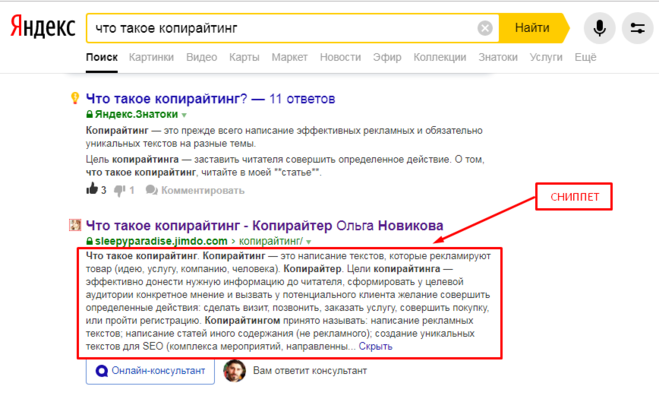 Может также включать дополнительную информацию об интернет-ресурсе.
Может также включать дополнительную информацию об интернет-ресурсе.
пример сниппета в Яндексе
пример сниппета в Google
Когда вы приложили немалые усилия, чтобы сайт был максимально привлекателен с точки зрения SEO, очень важно получить максимум от топовых позиций. Для этого нужно, чтобы пользователи не только видели ваш веб-сайт в топе, но и переходили на него.
При создании сниппета стоит учитывать, что чем привлекательнее сниппет интернет-ресурса в поисковой выдаче, тем больше шансов, что именно на ваш сайт перейдет пользователь.
Влиять на сниппет очень сложно (спойлер: но можно!): поисковики формируют сниппет автоматически, согласно внутренним алгоритмам. Но есть приёмы, которые помогут сделать сниппет для сайта больше, интереснее, привлекательнее, информативнее – чтобы собрать целевой трафик на сайт. О них мы и поговорим.
Чек-лист:
- Привлекательный title и релевантный h2 на странице;
- Релевантное описание страницы в сниппете;
- Быстрые ссылки на важные разделы сайта в сниппете;
- Навигационная цепочка в сниппете;
- Фавиконка и другие украшения в сниппете.

Привлекательный title и релевантный h2
Самый заметный элемент поискового сниппета – заголовок: он выделяется крупным жирным шрифтом и находится наверху сниппета. И, если заголовок настолько заметный элемент, естественно, он оказывает большое влияние на принятие пользователем решения: кликнуть по ссылке или нет. Поэтому работу над улучшением сниппета начинайте с работы над его заголовком.
Заголовок сниппета поисковики формируют из title и h2-h3 страницы; в заголовок подтягивается текст, наиболее точно соответствующий поисковому запросу. Но мы замечаем, что чаще всего именно текст title формирует заголовок сниппета.
Чтобы заголовок страницы из тега title поместился в сниппет, сделать его нужно не длиннее 70 символов. Но не нужно укорачивать заголовок, теряя смысл фразы. Все-таки главная задача – дать релевантный ответ пользователю; пусть заголовок будет длиннее, и оборвется – если в нём содержится релевантная информация, это устроит и пользователя, и поисковика.
Изменяя сниппет сайта, сделайте его интригующим / эмоциональным / провокационным и т.д. Это поможет повысить вероятность клика по заголовку. Действуйте по тому же принципу, по которому выбираете заголовки для статей: в фокусе не просто ключевые слова, а польза и эмоция. Берите примеры с контентных ресурсов и сайтов СМИ: не оставляйте шанса пользователю пройти мимо вашего контента.
Релевантное описание
Описание в сниппете дает пользователю спойлер о содержимом страницы, поэтому важно, чтобы описание соответствовало запросу. Управлять описанием в Яндексе практически невозможно. Для того, чтобы сделать сниппет в Google, усилий требуется значительно меньше.
Google формирует описание страницы из мета-тега description. Традиционно описания в Google были не длиннее 180 символов; а с 2017 года длина описаний в сниппетах Google стала около 300 знаков с пробелами. Именно на это количество знаков ориентируйтесь при заполнении description страницы. Если description для страницы не прописан, либо в нем содержится нерелевантный текст, то в качестве сниппета автоматически выводится наиболее соответствующий фрагмент текста страницы.
Если description для страницы не прописан, либо в нем содержится нерелевантный текст, то в качестве сниппета автоматически выводится наиболее соответствующий фрагмент текста страницы.
Как сделать правильный сниппет для Яндекса? Поисковик берёт в качестве описания отрезок текста длиной до 240 знаков с пробелами. Иногда он берет содержимое description; но чаще все-таки собирает описание из контента страницы.
При настройке сниппета в Яндексе контролировать его описание на 100% невозможно; но есть приемы, чтобы в сниппет попала наиболее релевантная информация:
- Пишем в тексте страницы абзац длиной не более 240 знаков.
- Данный абзац должен быть логично вписан в общую структуру текста.
- Пишем оптимизированный абзац. Плотность ключевых слов должна быть больше, чем в любой другой части текста.
- Располагать ключ нужно как можно ближе к началу абзаца.
- Если это возможно, ключевые слова следует прописывать именно в той форме, в которой пользователь вводит его в поисковую строку.

- Предложения, располагающиеся перед и после абзаца, не должны содержать ключевых слов. Иначе Яндекс захватит и их – нарушится целостность сниппета.
- Избегайте коротких предложения перед и после абзаца. В этом случае Яндекс также их зацепит.
Быстрые ссылки на важные разделы сайта
И в Яндексе, и в Google есть возможность получить в сниппет ссылки на другие страницы сайта – так называемые «быстрые ссылки». Поисковики формируют быстрые ссылки автоматически, и так же, как и в случае с описанием страницы, на быстрые ссылки можно влиять, но не на 100%.
Официальные комментарии Google:
«Мы показываем ссылки сайта только в том случае, если они могут оказаться полезными. Если структура ресурса не позволяет нашим алгоритмам выявить разделы, соответствующие запросу, ссылки показаны не будут».
Официальные комментарии Яндекс:
«Быстрые ссылки располагаются на странице результатов поиска Яндекса между заголовком сайта и его сниппетом.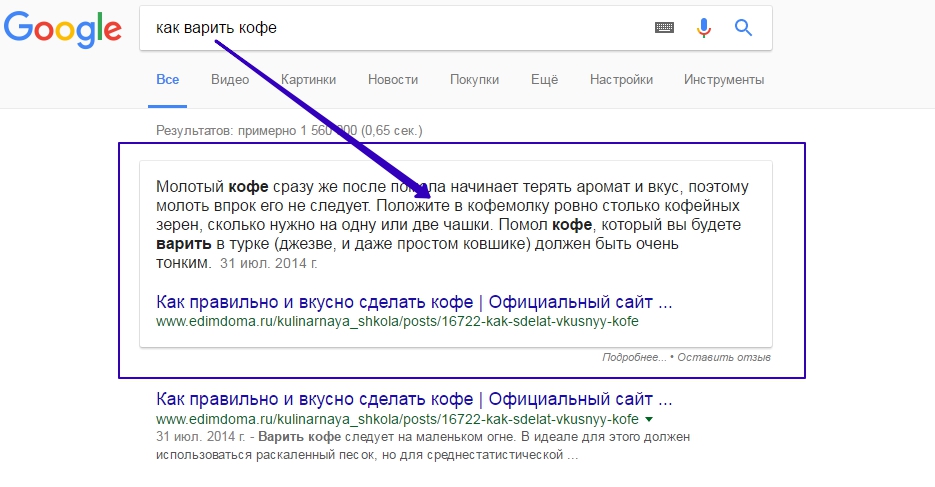 Такие ссылки ведут на страницы с наиболее востребованной пользователями и полезной информацией. Быстрые ссылки могут отображаться в результатах поиска как для главной, так и для внутренней страницы сайта. Чтобы быстрые ссылки отображались, должны выполняться следующие условия:
Такие ссылки ведут на страницы с наиболее востребованной пользователями и полезной информацией. Быстрые ссылки могут отображаться в результатах поиска как для главной, так и для внутренней страницы сайта. Чтобы быстрые ссылки отображались, должны выполняться следующие условия:
- для страницы определены быстрые ссылки;
- страница не заражена вирусом в данный момент;
- страница входит в тройку самых релевантных результатов поиска».
Как обеспечить наличие быстрых ссылок:
- Логичная навигация веб-ресурса: страницы находятся в разделах, реализованы Подробнее…»>ЧПУ.
- Нужные страницы должны быть доступны с главной (в меню или на самой странице).
- Title и h2 страницы должны быть понятными, короткими и совпадать с текстами ссылок, ведущими на эти страницы.
- Если вы ставите ссылку на страницу с картинки, обязательно добавьте в атрибут ALT описание, соответствующее названию страницы.

- Может помочь сквозная ссылка на нужную страницу.
- Необходимые страницы должны быть популярнее по сравнению с другими страницами интернет-ресурса.
Как убрать нежелательные быстрые ссылки:
- Деактивируйте вывод нежелательной ссылки в числе быстрых с помощью Яндекс.Вебмастера (раздел «Сайт в результатах поиска» – «Быстрые ссылки»). Там же выберете, какой текст ссылки выводить в сниппете.
- В Google можно найти похожие настройки. В Инструментах для веб-мастеров, в разделе «Вид в поиске» – «Ссылки сайта», снизьте рейтинг страницы, которую не хотите видеть в числе быстрых. Настройки действуют 90 дней, после чего снижение рейтинга отменяется.
Быстрые ссылки могут также отображаться в два ряда: в расширенных сниппетах сайта, которые показываются по витальному запросу.
Быстрые ссылки в расширенном сниппете Google
Быстрые ссылки в расширенном сниппете Яндекс
Контролировать появление таких расширенных сниппетов невозможно: поисковики автоматически определяют, является ли вопрос витальным, и, если алгоритм отметил, что пользователь ищет конкретный сайт, то показывает такой расширенный сниппет.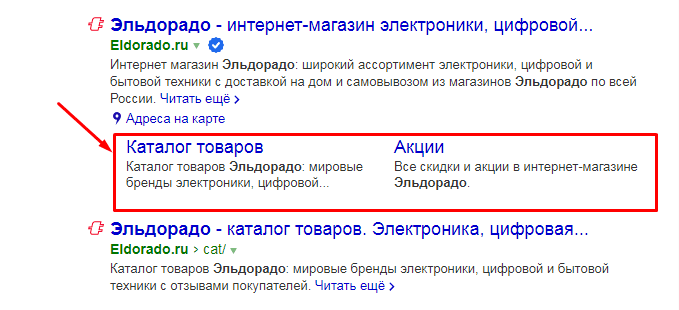
Навигационная цепочка
Для внутренних разделов интернет-сайта в сниппете может отображаться навигационная цепочка, раскрывающая больше информации о структуре веб-ресурса и положению страницы в этой структуре. Чтобы навигационная цепочка отображались в сниппете:
Фавиконка и другие украшения
Отличный способ усилить эмоциональное восприятие сниппета пользователем – добавить к нему яркую Подробнее…»>фавиконку. Также фавиконка помогает быстро идентифицировать бренд. Например, так выглядят фавиконки в выдаче по запросу «seo новости»:
Как обеспечить фавиконку своему сайту:
- Создать иконку в формате .ico, размером 16х16 пикселей, с именем favicon.ico.
- Загрузить её в корневой каталог сайта.
- Добавить в контейнер head HTML-кода страницы следующий мета-тег: «link rel=»shortcut icon» type=»image/x-icon» href=»/favicon.ico» /».
Допускается создавать и публиковать фавиконки и в других форматах: gif, png, jpeg. В этом случае в соответствующем мета-теге нужно указать тип файла (например, type=»image/png» вместо type=»image/x-icon»).
В этом случае в соответствующем мета-теге нужно указать тип файла (например, type=»image/png» вместо type=»image/x-icon»).
После обновления фавиконка появляется в результатах поиска спустя пару недель.
Кроме фавиконки (которая уже давно стала must-have элементом сниппета) можно использовать и другие небольшие хитрости для визуального выделения сайта среди конкурентов в выдаче:
- Маркированные списки. Добавьте выше к началу страницы стандартный список с буллетами, оформленный CSS-стилями, и он может попасть в сниппет страницы.
- Специальные символы в сниппете. В качестве дополнительного и смелого украшения можно добавить как в ЧПУ, так и в текст заголовка, описания, символы Юникода и эмодзи (в Google эмодзи не поддерживаются в поисковой выдаче). Использование эмодзи и спецсимволов подходит не всем, эффект от них непредсказуем, так что и применять такой способ следует с большой осторожностью (и когда сделано уже вообще всё по улучшению сниппетов).

Таблица символов Юникода: https://unicode-table.com/ru/
Таблица символов эмодзи: https://en.wikipedia.org/wiki/Emoji
- Регистр имена сайта. Яндекс даёт возможность веб-мастерам задавать особый регистр имени сайта, эта настройка производится в Яндекс.Вебмастере. На изменения регистра имени домена Яндекс накладывает определенные ограничения, обозначенные в официальной справке.
- Яндекс.Диалоги: кнопка чата заметно выделяет сайт на фоне остальных.
Итак, мы перечислили базовые приёмы улучшения сниппетов: привлекательный title, релевантное описание, настройка быстрых ссылок и проч. Этого достаточно, чтобы сниппет был хорошим, отвечал запросу пользователя и был не хуже (а временами и лучше) сниппетов конкурентов.
Что такое избранные фрагменты? И как их получить
Что такое избранные фрагменты?
Featured Snippets — это короткие фрагменты текста, которые появляются в верхней части результатов поиска Google, чтобы быстро ответить на запрос пользователя.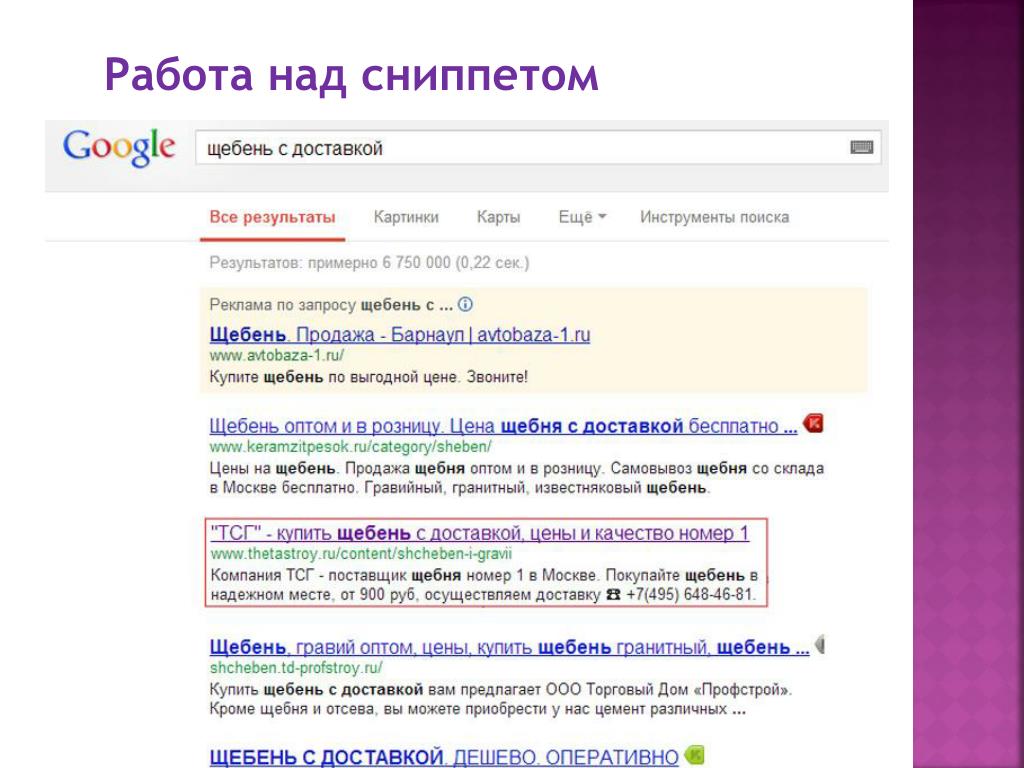 Контент, который появляется внутри Featured Snippet, автоматически извлекается из веб-страниц в индексе Google. Общие типы избранных фрагментов включают определения, таблицы, шаги и списки.
Контент, который появляется внутри Featured Snippet, автоматически извлекается из веб-страниц в индексе Google. Общие типы избранных фрагментов включают определения, таблицы, шаги и списки.
Почему избранные фрагменты важны для SEO?
Избранные фрагменты влияют на SEO двумя способами.
Во-первых, Featured Snippets — это возможность получить больше кликов из результатов обычного поиска… без повышения рейтинга Google.
На самом деле, многие SEO-эксперты называют поле Featured Snippet «Позицией № 0», потому что оно появляется над традиционным местом № 1.
По данным Search Engine Land, Featured Snippet получает примерно 8% всех кликов.
Таким образом, если вы можете добавить свой контент в Featured Snippet, вы можете серьезно повысить показатель кликабельности.
Например, недавно мы смогли получить ранжирование в Featured Snippet по этому ключевому слову:
Согласно Google Search Console, наш органический CTR для этой страницы составляет 13,7%.
Во-вторых, избранные фрагменты увеличивают количество «поисков без кликов». Другими словами, когда пользователь Google не нажимает ни на один из результатов поиска.
Это потому, что Featured Snippet часто дает кому-то ответ, который они ищут.
Итак, прежде чем выбрать конкретное ключевое слово, важно отметить, есть ли в результатах поиска избранный фрагмент. Если это так, согласно отраслевому исследованию Ahrefs, вы получите меньше кликов по сравнению с SERP без Featured Snippet.
Это не значит, что вы должны автоматически отбрасывать ключевое слово, если есть избранный фрагмент. В конце концов, Semrush сообщает, что 6,36% всех запросов содержат Featured Snippet.
Это означает, что будет сложно полностью избежать ключевых слов с помощью Featured Snippet.
Более того, наряду с конкуренцией и ежемесячным объемом поиска, Featured Snippets должны учитывать ваш процесс выбора ключевых слов.
Типы избранных сниппетов
Существует 4 основных типа избранных сниппетов, которые чаще всего появляются в результатах поиска Google.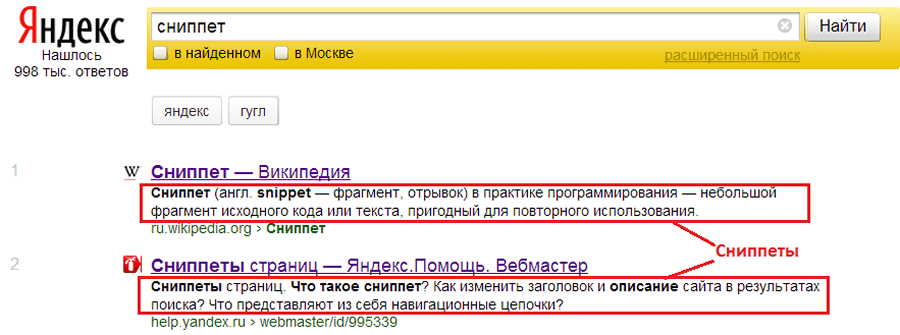
1. Поле определения. Это фрагмент текста, предназначенный для того, чтобы дать искателям прямое, краткое определение или описание.
Например, когда вы ищете «расширенные фрагменты», в верхней части результатов есть поле определения.
Окна определений обычно используются Google для ответа на запросы «что есть». Вот пример:
Как видите, определения, которые использует Google, короткие и понятные. Фактически, SEMrush обнаружил, что среднее определение Featured Snippet составляет от 40 до 60 слов.
2. Таблица. Здесь Google извлекает данные со страницы и отображает их в виде таблицы.
Вот пример:
3. Упорядоченный список: Это список элементов, представленных в определенном порядке. Google обычно использует упорядоченные списки для запросов, требующих набора шагов.
Они также используют упорядоченные списки для списков, которые ранжируют элементы в определенном порядке, как этот.
4. Ненумерованный список: это способ Google представить список элементов, которые не обязательно должны быть в каком-либо определенном порядке.
Например, наш список инструментов для исследования ключевых слов составлен не в порядке от лучшего к худшему. Это просто список.
Вот почему Google просто представляет каждый инструмент, который мы перечисляем, в виде простого списка, без какой-либо информации, которая ранжирует их так или иначе.
Как оптимизировать для избранных сниппетов
Поиск поисковой выдачи с избранным сниппетом
Ваш первый шаг — найти страницу результатов поиска, на которой уже есть избранный сниппет.
(Другими словами, возможности Featured Snippet).
Таким образом, вы ЗНАЕТЕ, что Google хочет показать избранный фрагмент для этого термина. На самом деле, они уже делают!
Кроме того, вы можете увидеть, какой тип избранного фрагмента Google хочет показать для этого термина (определение, неупорядоченный список и т. д.). Это делает оптимизацию вашей страницы для этого конкретного типа избранного фрагмента очень простой.
Например, когда вы ищете «лучшие стеклянные бутылки с водой», вы можете увидеть, что в Google вверху есть избранный фрагмент ненумерованного списка.
Есть два способа поиска поисковой выдачи с избранным фрагментом.
Во-первых, вы можете искать несколько ключевых слов одно за другим. Поэтому, если у вас есть список потенциальных ключевых слов для таргетинга, вы можете найти каждое из них и записать, есть ли в результатах для этого термина избранный фрагмент.
Во-вторых, вы можете использовать такие инструменты, как SEMrush и Ahrefs, чтобы сосредоточиться на ключевых словах с помощью Featured Snippet.
Например, когда вы запускаете отчет «Обычные ключевые слова» на Backlinko с помощью Ahrefs, вы можете отфильтровать любые ключевые слова, для которых еще нет избранного фрагмента.
Оптимизация для этого конкретного избранного фрагмента
Теперь пришло время оптимизировать содержимое вашей страницы, чтобы Google выбрал ваш контент в избранном фрагменте.
Вот как оптимизировать свой контент для 4 самых популярных типов избранных фрагментов.
Определение: Вам необходимо предоставить Google короткий (40-60 слов) фрагмент текста, который они могут использовать непосредственно в Featured Snippet.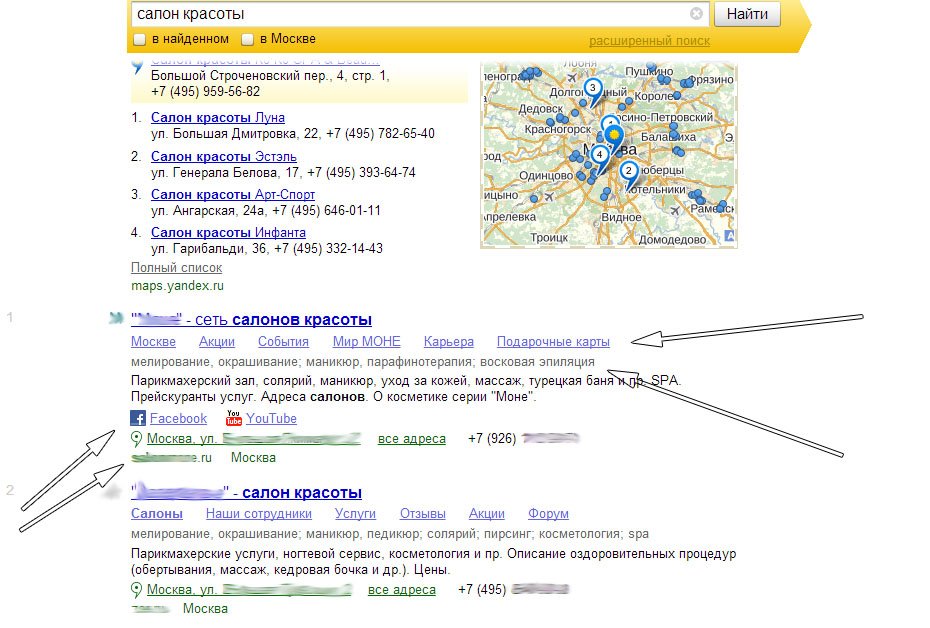 Также полезно, если у вас есть «Что такое X» прямо над вашим определением.
Также полезно, если у вас есть «Что такое X» прямо над вашим определением.
Вот пример такой установки на одной из наших страниц.
И поскольку мы даем Google дословное определение, которое они могут использовать, через несколько месяцев мы попали в избранное описание.
HubSpot делает еще один шаг вперед. На самом деле они создают небольшие блоки в своем контенте, которые выглядят точно так же, как Featured Snippet.
Не думаю, что вам нужно заходить так далеко. Но это показывает, что форматирование является КЛЮЧЕВЫМ для попадания вашего контента в Featured Snippet. В частности, чем больше ваш контент похож на Featured Snippet, тем больше вероятность того, что Google будет его использовать.
Еще одна вещь, о которой следует помнить, это то, что вы хотите, чтобы ваше определение было объективным. Другими словами: ни в коем случае не включайте мнение по теме.
Помните: Google не хочет, чтобы мнения отображались в виде определений. Так что, даже если у вас есть сильное предчувствие по поводу темы, постарайтесь написать определение без каких-либо эмоций. Фактически, вы должны написать определение как словарную статью.
Фактически, вы должны написать определение как словарную статью.
Например, вы можете видеть, что наше определение «ссылки nofollow» звучит так, как будто оно было взято непосредственно из Словаря Вебстера.
Таблица. Из собственного анализа я обнаружил, что Google имеет тенденцию получать контент для Table Featured Snippets из таблиц.
Другими словами: они не собирают данные из разных частей вашей страницы и не представляют их в виде таблицы. Вместо этого они, по сути, очищают уже существующие таблицы.
Например, посмотрите эту таблицу Featured Snippet.
Ну, когда вы посмотрите на источник этого контента, вы увидите, что это буквально та же самая таблица.
В качестве другого примера мы недавно сравнили 4 лучших инструмента для проверки обратных ссылок.
И одним из способов, который мы оптимизировали для Featured Snippet, было представление большого количества данных в виде таблиц.
То, как вы кодируете эти таблицы, зависит от того, как настроен ваш сайт (и используете ли вы WordPress). Но в целом, пока ваш HTML использует тег
Но в целом, пока ваш HTML использует тег
Упорядоченный список. Ключевым моментом здесь является расположение вашей страницы таким образом, чтобы конкретные шаги или списки элементов были представлены таким образом, чтобы Google мог легко их понять.
В частности, вы хотите обернуть каждый элемент или шаг текстом h3 или h4. И представить каждый элемент в виде подзаголовка.
Чтобы сделать порядок ваших элементов или шагов кристально понятным для Google, вы даже можете добавить текст, например «Шаг № 1» или «1». в каждом подзаголовке. Вот пример:
Самое важное, о чем следует помнить, это то, что согласованность является ключевым моментом. Поэтому, если вы представляете шаг № 1 как «Шаг № 1: сделайте X», не делайте второй шаг: «Шаг 2: сделайте Y».
Вместо этого представьте свои шаги следующим образом:
Шаг №1, Шаг №2, Шаг №3…
Или так:
1., 2., 3…
Лично я предпочитаю «Шаг №1», а не «1».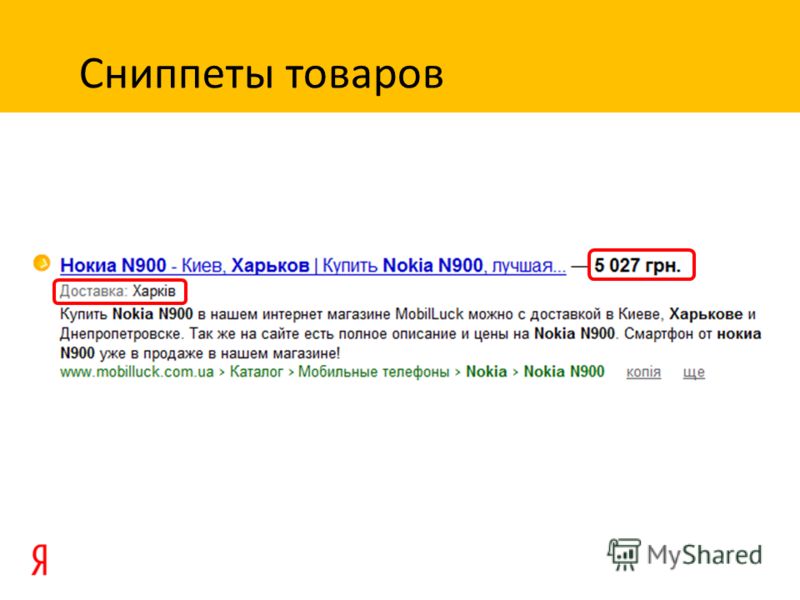 потому что пользователям легче следовать за ними. Но Google может понять и то, и другое.
потому что пользователям легче следовать за ними. Но Google может понять и то, и другое.
Например, в этом посте изложена 9-шаговая SEO-стратегия.
Для каждого шага процесса используется один и тот же формат («Шаг №1», «Шаг №2» и т. д.).
Мы также оборачиваем каждый шаг тегом h3.
Оптимизируйте свою страницу с учетом нескольких различных терминов с длинным хвостом
Ahrefs обнаружил, что подавляющее большинство избранных сниппетов появляется, когда люди ищут ключевые слова с длинным хвостом.
(Ключевые слова с длинным хвостом = термины, которые люди используют в поисковых системах, которые являются очень длинными и очень конкретными)
Запросы, которые люди используют для голосового поиска, являются прекрасными примерами этого типа поиска.
Вот пример традиционного поиска.
А вот разговорная версия того же поискового запроса с длинным хвостом.
Вывод здесь заключается в том, что вы не просто хотите оптимизировать свой контент для ключевых слов расширенного сниппета, которые ищут многие люди (например, «что такое SEO»).
Вы ТАКЖЕ хотите оптимизировать для Featured Snippets, которые появляются, когда люди ищут варианты и длинные версии этих терминов.
Например, вы можете видеть, что мы добавили разделы на эту страницу, предназначенные для ранжирования множества различных избранных фрагментов с длинным хвостом.
Это почти как мини-страница часто задаваемых вопросов.
Итак: как узнать, на какие ключевые слова с длинным хвостом ориентироваться?
Я рекомендую проверить поля «Люди также спрашивают» в поисковой выдаче.
Это связанные вопросы, которые Google считает тесно связанными с ключевым словом, которое вы только что искали.
Например, одно ключевое слово, по которому мы находимся в разделе Featured Snippet, — «Описание YouTube».
И этот рейтинг является прямым результатом оптимизации нашего контента для фрагмента определения.
Тем не менее, существует множество длинных запросов, на которые мы могли бы ответить на той же странице. Запросы, которые Google показывает нам прямо в результатах поиска.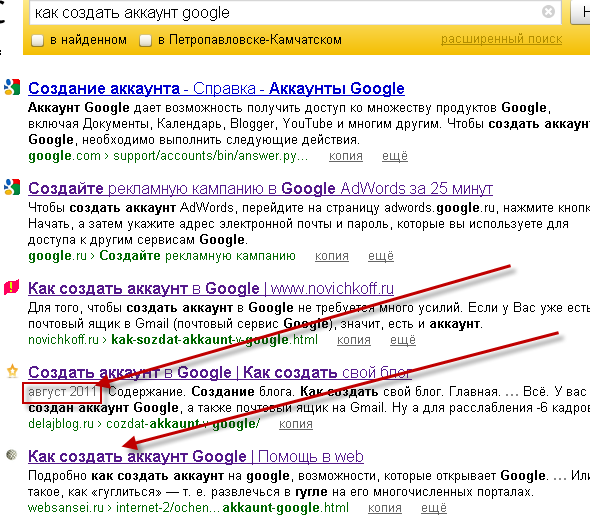
Говоря о масштабировании…
Масштабируйте свои SEO-усилия с помощью Featured Snippets
Если ваша страница (и сайт) имеет авторитет, вы можете ранжировать свою отдельную страницу для десятков избранных фрагментов.
Ключом к масштабированию является добавление большого количества определений, упорядоченных списков и других форматов, которые Google любит помещать в избранные фрагменты на вашей странице.
Например, вы можете видеть, что у HubSpot есть одно «основное» определение в верхней части большинства их страниц.
Но они также подбрасывают несколько вопросов и ответов на одной странице.
Улучшите свой рейтинг Google
Одно дело оптимизировать свой контент для избранных фрагментов. Но правда в том, что если ваша страница еще не находится на первой странице Google, ваши шансы попасть в Featured Snippet практически равны нулю.
На самом деле, согласно исследованию Ahrefs, о котором я упоминал ранее, 99% всех избранных сниппетов взяты со страниц, которые уже заняли первую страницу. , самый надежный контент по этой теме. Так что они не собираются тянуть информацию с сайта на странице 11… даже если она идеально отформатирована.
, самый надежный контент по этой теме. Так что они не собираются тянуть информацию с сайта на странице 11… даже если она идеально отформатирована.
Таким образом, помимо правильного форматирования контента, вам также необходимо занять первое место в рейтинге, чтобы иметь реальный шанс попасть в поле Featured Snippet.
Например, эта страница нашего сайта оценивается как «#0» как Featured Snippet.
И мы попали туда только после того, как взломали первую страницу Google по этому термину.
Узнать больше
Как оптимизировать для блока избранных сниппетов Google: В этом видео показано, как повысить ваши шансы занять место в разделе избранных сниппетов Google.
Как быть в топе Google: оптимистичный, подробный учебник по оптимизации Google Featured Snippet.
Создание и использование фрагментов
Фрагменты — это короткие текстовые блоки многократного использования, которые можно использовать в записях контактов, компаний, сделок и заявок, в шаблонах электронной почты, в разговорах в чате, а также при регистрации действий или заметок.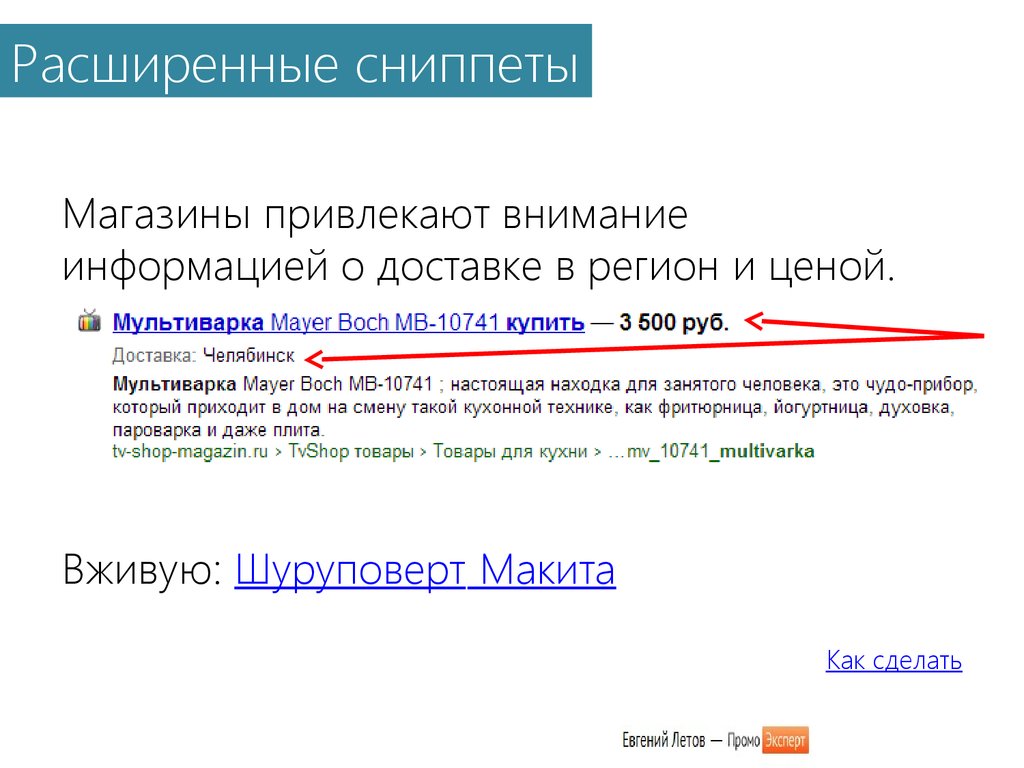
Если вы хотите создавать повторно используемые электронные письма, узнайте больше об инструменте шаблонов.
Обратите внимание:
- Пользователи без платного места могут просматривать, редактировать и использовать первые пять фрагментов в учетной записи HubSpot, если у них есть доступ к продажам или услугам. Вы можете просмотреть общее количество сниппетов, которые уже были созданы в вашей учетной записи, в правом верхнем углу на панели сниппетов. Узнайте больше об этих ограничениях в каталоге продуктов и услуг HubSpot.
- Мобильная клавиатура HubSpot позволяет получить доступ только к 100 фрагментам.
Создать фрагменты
- Беседы > Фрагменты .»}» data-sheets-userformat=»{«2″:8402945,»3″:[null,0],»14″:[null,2,0 ],»15″:»Arial»,»16″:10,»26″:400}» data-sheets-formula=»=»»»>В своей учетной записи HubSpot перейдите к Conversations > Snippets .
- В правом верхнем углу нажмите Создать фрагмент .

- В поле Внутреннее имя введите имя для фрагмента.
- В текстовом редакторе форматированного текста Snippet text введите текст фрагмента.
Обратите внимание: существует ограничение в 2500 символов на фрагмент. Если ваш фрагмент включает язык с двухбайтовыми символами, например японский, вы можете достичь предела, составив менее 2500 символов.
- Чтобы изменить текст, используйте параметры форматирования в нижней части окна редактирования.
- Чтобы изменить стиль и размер шрифта или отредактировать выравнивание текста, щелкните раскрывающееся меню Дополнительно .
- Чтобы добавить текст гиперссылки, щелкните ссылку значок ссылки .
- Чтобы включить маркеры персонализации в свой фрагмент, щелкните раскрывающееся меню «Персонализация ». Узнайте больше о добавлении токенов персонализации в свой фрагмент.

- Введите имя для ярлыка фрагмента в поле Ярлык . Этот ярлык будет использоваться для вставки фрагмента в запись, шаблон электронной почты, разговор в чате или при регистрации активности.
- Когда вы закончите создание фрагмента, нажмите Сохранить фрагмент .
Обратите внимание: создание фрагмента с фигурными скобками вместо токенов персонализации вызывает проблемы со службой рендеринга шаблонов HubSpot. Удалите все фигурные скобки, чтобы сохранить фрагмент.
Управление фрагментами
Вы можете редактировать, клонировать, перемещать и удалять фрагменты на панели инструментов Фрагменты .
- В своей учетной записи HubSpot перейдите к Беседы > Фрагменты .
- Используйте строку поиска в левом верхнем углу, чтобы найти фрагмент по имени.
- Чтобы отредактировать фрагмент, щелкните имя фрагмента.
 В диалоговом окне отредактируйте поля, которые вы хотите изменить. Затем нажмите Сохранить фрагмент .
В диалоговом окне отредактируйте поля, которые вы хотите изменить. Затем нажмите Сохранить фрагмент . - Наведите указатель мыши на фрагмент и щелкните раскрывающееся меню Действия :
- Чтобы клонировать фрагмент, нажмите Клонировать . В Имя копии этого фрагмента , введите имя для фрагмента, затем щелкните раскрывающееся меню Сохранить фрагмент в папке и выберите папку . В поле Shortcut введите имя для ярлыка фрагмента. Когда вы закончите создание клона фрагмента, нажмите Сохранить настройки значка .settings на главной панели навигации.»}» data-sheets-userformat=»{«2″:14337,»3»:{«1″: 0},»14″:[null,2,0],»15″:»Arial»,»16″:10}» data-sheets-formula=»=»»»>
- Чтобы переместить фрагмент в папку, нажмите Переместить . В диалоговом окне выберите папку для фрагмента, затем нажмите Переместить .
 Настройки значка настроек
Настройки значка настроек - на главной панели навигации.»}» data-sheets-userformat=»{«2″:14337,»3»:{«1″:0},»14″:[null,2,0] ,»15″:»Arial»,»16″:10}» data-sheets-formula=»=»»»>Чтобы удалить фрагмент, нажмите Удалить . В диалоговом окне нажмите Да, удалить фрагмент .
- Чтобы клонировать фрагмент, нажмите Клонировать . В Имя копии этого фрагмента , введите имя для фрагмента, затем щелкните раскрывающееся меню Сохранить фрагмент в папке и выберите папку . В поле Shortcut введите имя для ярлыка фрагмента. Когда вы закончите создание клона фрагмента, нажмите Сохранить настройки значка .settings на главной панели навигации.»}» data-sheets-userformat=»{«2″:14337,»3»:{«1″: 0},»14″:[null,2,0],»15″:»Arial»,»16″:10}» data-sheets-formula=»=»»»>
настройки значка настроек на главной панели навигации.»}» data-sheets-userformat=»{«2″:14337,»3»:{«1″:0},»14″:[null,2,0 ],»15″:»Arial»,»16″:10}» техническое описание-формула=»=»»»>
Используйте сниппеты
Используйте сниппеты, чтобы оставлять заметки о потенциальных клиентах в CRM, быстро извлекать важные детали при написании электронного письма потенциальным клиентам или в качестве быстрых ответов во время разговора в чате. Вы также можете вставить фрагмент при регистрации активности или оставлении комментария к записи с помощью мобильного приложения HubSpot для Android. Есть два способа добавить фрагмент:
- Введите символ # в текстовом редакторе.


 Слишком длинные названия обрезаются. Если не удается название статьи сделать коротким, то тогда постарайтесь релевантные ключевые слова поместить в начале названия, чтобы в обрезанном хвосте остались дополнительные пояснения.
Слишком длинные названия обрезаются. Если не удается название статьи сделать коротким, то тогда постарайтесь релевантные ключевые слова поместить в начале названия, чтобы в обрезанном хвосте остались дополнительные пояснения.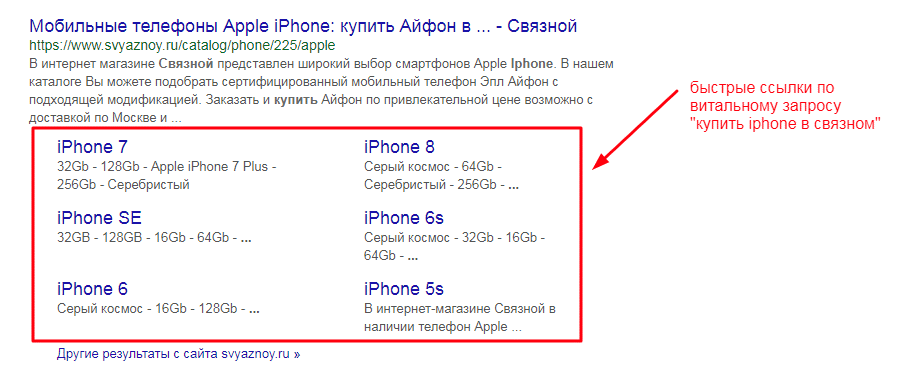 Яндекс более щедрый — показывает в сниппете приблизительно 235 — 250 знаков с пробелами (приблизительно 37 — 40 слов). Вот и постарайтесь вписаться в эти лимиты, максимально наполняя их полезной информацией.
Яндекс более щедрый — показывает в сниппете приблизительно 235 — 250 знаков с пробелами (приблизительно 37 — 40 слов). Вот и постарайтесь вписаться в эти лимиты, максимально наполняя их полезной информацией.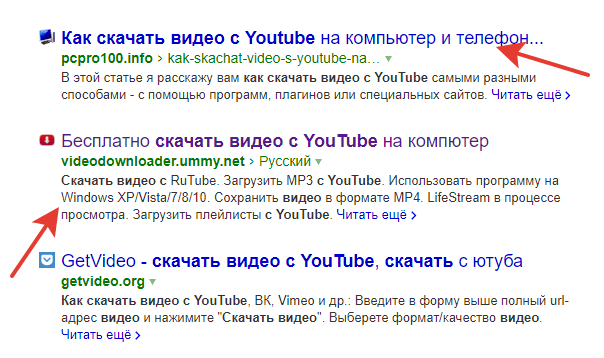
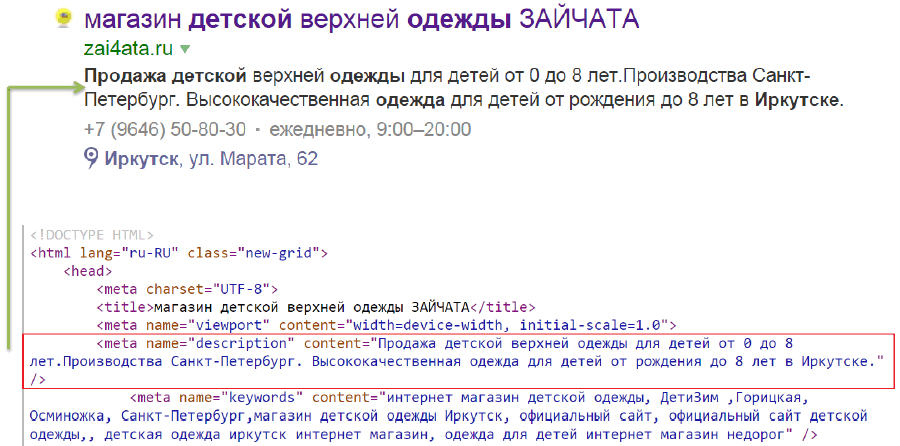
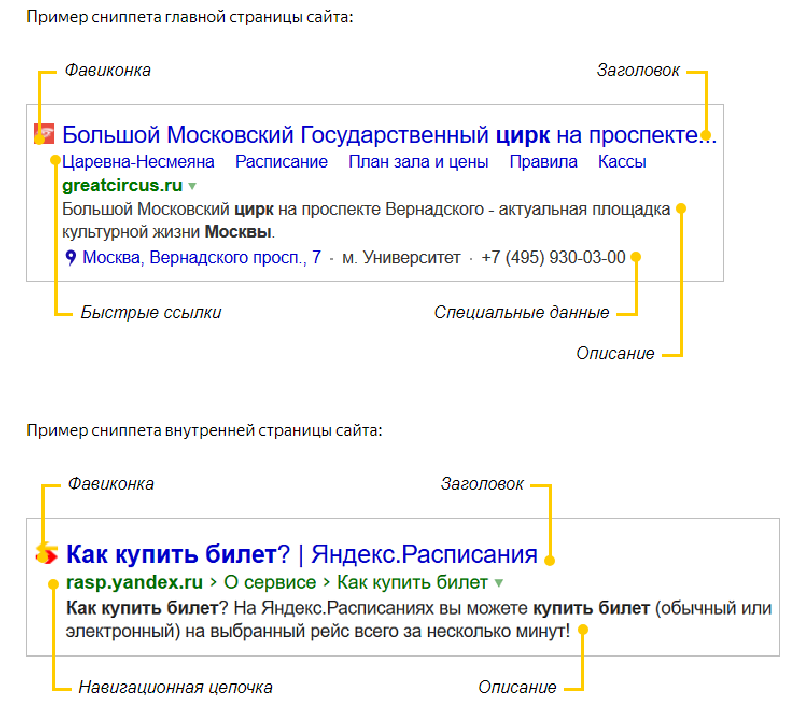

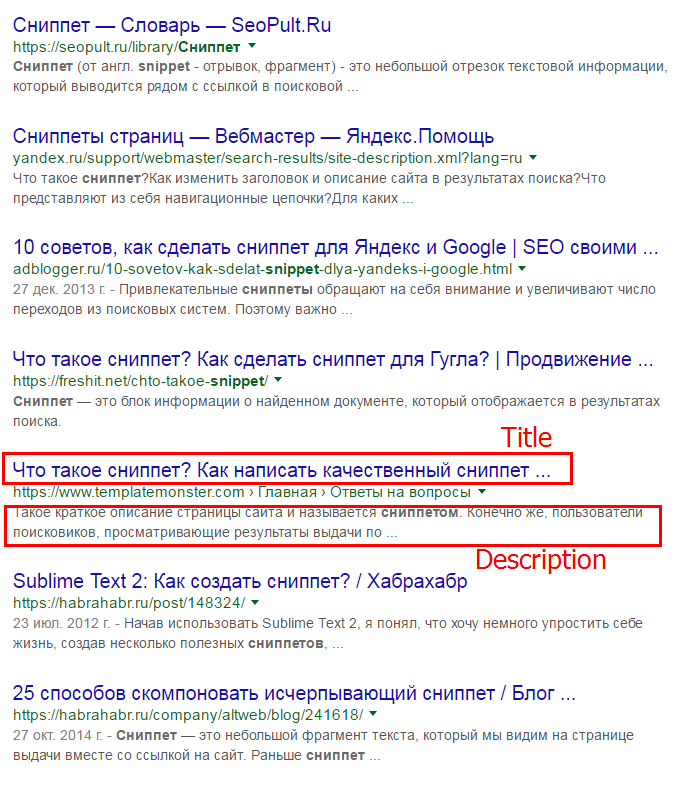

 В диалоговом окне отредактируйте поля, которые вы хотите изменить. Затем нажмите Сохранить фрагмент .
В диалоговом окне отредактируйте поля, которые вы хотите изменить. Затем нажмите Сохранить фрагмент .